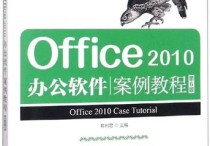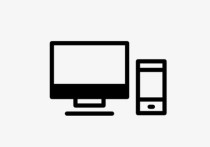Excel小技巧:一键批量将小写变大写,效率翻倍!
在Excel中,你可以使用公式将小写字母批量转换为大写字母。以下是详细步骤和案例说明:
步骤 1: 打开Excel并选择目标单元格
假设你有一列小写字母的数据,例如在A列。
步骤 2: 使用UPPER函数
Excel提供了一个内置函数UPPER,可以将文本转换为大写。你可以在B列中使用这个函数来转换A列中的小写字母。
步骤 3: 输入公式
在B1单元格中输入以下公式:
=UPPER(A1)
这个公式会将A1单元格中的小写字母转换为大写字母。
步骤 4: 拖动填充公式
点击B1单元格的右下角,拖动鼠标向下填充公式,直到覆盖所有需要转换的单元格。
案例说明
假设A列的数据如下:
| A列 | |-----| | apple | | banana | | cherry | | date |
在B1单元格中输入=UPPER(A1),然后向下拖动填充公式,B列的结果将会是:
| A列 | B列 | |-------|-------| | apple | APPLE | | banana | BANANA | | cherry | CHERRY | | date | DATE |
其他方法
如果你需要将大写字母转换为小写,可以使用LOWER函数。如果你需要将首字母大写,其余小写,可以使用PROPER函数。
总结
通过使用Excel的UPPER函数,你可以轻松地将一列或多列的小写字母批量转换为大写字母。这个方法简单且高效,适用于处理大量数据。